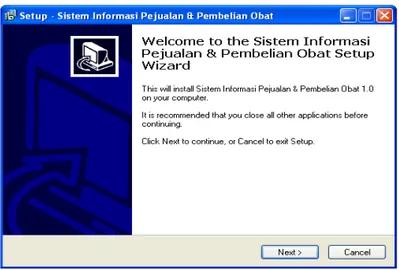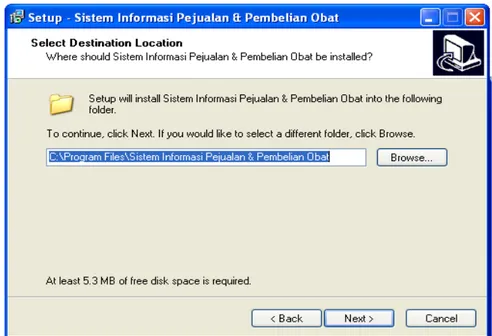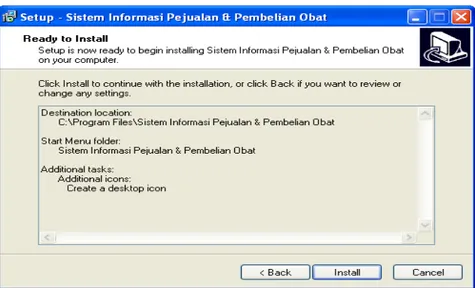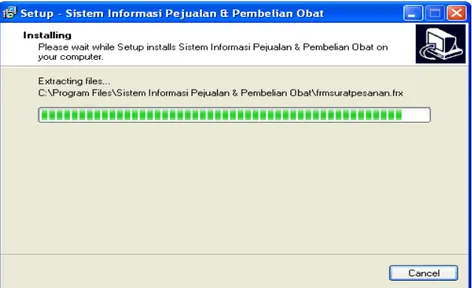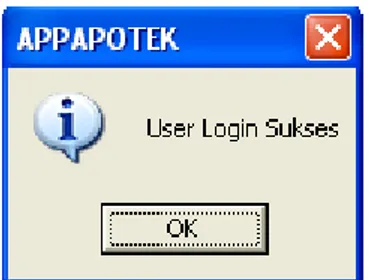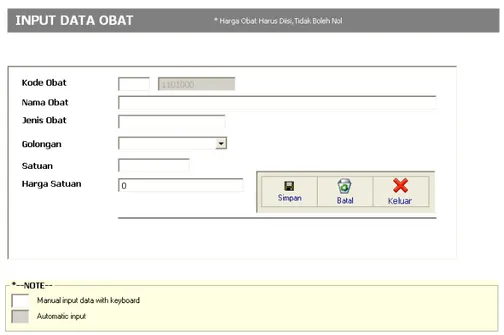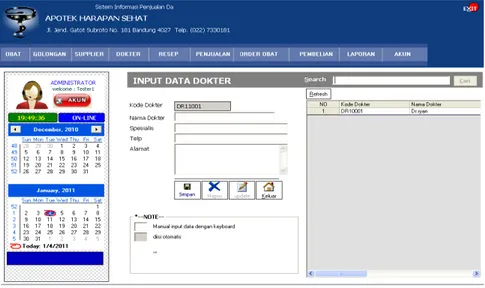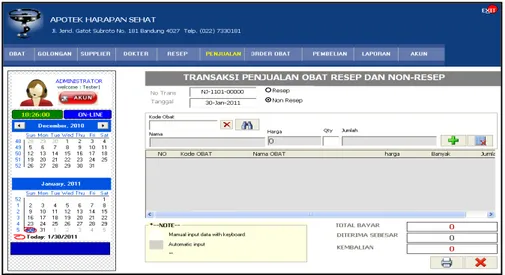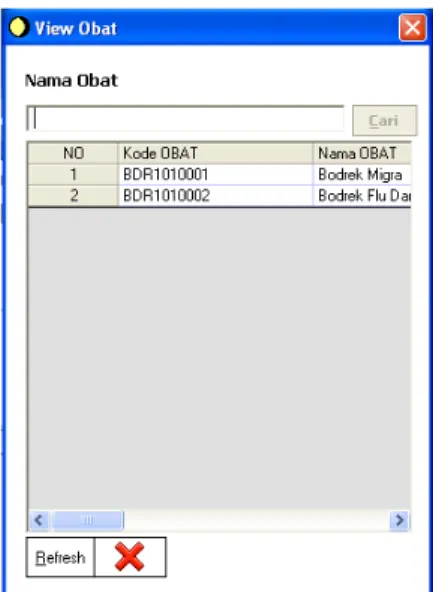122 5.1 Implementasi
Implementasi adalah proses penerapan rancangan program yang telah dibuat pada bab sebelumnya atau aplikasi dalam melaksanakan sisten informasi pemograman yang dibuat.
Implementasi Prototype Sistem Informasi persediaaan barang dilakukan menggunakan pemprograman Microsoft Visual Basic 6.0 dan basis data yang digunakan adalah SQL Server 2000. Implementasi dan pengujian sepenuhnya dilakukan di perangkat keras PC (Personal Computer) dengan sistem operasi Microsoft Windows XP.
5.1.1 Batasan Implementasi
Dalam mengendalikan aplikasi ini ada beberapa hal yang menjadi batasan implementasi, yaitu:
Perangkat lunak ini difokuskan pada pengelolaan data obat, data golongan obat, data supplier, data dokter, data transaksi pembelian resep, transaksi pembelian dan penjualan obat , data order obat, dan transaksi pembelian.
5.1.2 Implementasi Perangkat Lunak
Perangkat lunak yang digunakan adalah Microsoft Visual Basic 6.0, Sementara SQL Server 2000 digunakan sebagai perangkat lunak pengembang dalam pembuatan basis data.
5.1.3 Implementasi Perangkat Keras
Perangkat keras yang dibutuhkan berdasarkan kebutuhan minimal yang harus terpenuhi antara lain:
1. Server
1. Processor Intel Pentium V atau setara 2. Harddisk 80 GB.
3. RAM 256 MB. 4. VGA128 MB.
5. Mouse,Keyboarddanmonitor 2. Client
1. Processor Intel Pentium V atau setara 2. Harddisk 40 GB.
3. RAM 256 MB. 4. Kabel Jaringan 5. Printer
6. VGA128 MB.
5.1.4 Implementasi Basis Data
Berikut implementasi basis data dalam bahasa SQL: Database : OBAT
CREATE TABLE [dbo].[OBAT] (
[KdObat] [char] (10) NOT NULL , [NmObat] [varchar] (30) NOT NULL , [Jenis] [varchar] (20) NULL ,
[Satuan] [varchar] (15) NULL , [KdGol] [char] (7) NOT NULL , [Stok] [smallint] NOT NULL ,
[HrgSatuan] [numeric](10, 0) NOT NULL ) ON [PRIMARY]
GO
Database : GOLONGAN
CREATE TABLE [dbo].[GOLONGAN] ( [KdGol] [char] (7) NOT NULL , [NmGol] [varchar] (20) NULL , [Ket] [varchar] (30) NULL ) ON [PRIMARY]
GO
Database : SUPPLIER
CREATE TABLE [dbo].[SUPPLIER] ( [Kode_Supp] [char] (15) NOT NULL ,
[Nama_Supp] [nvarchar] (30) NOT NULL , [Alamat] [nvarchar] (70) NOT NULL , [Telp_Supp] [char] (15) NOT NULL , [Kota] [varchar] (30) NOT NULL ) ON [PRIMARY]
GO
Database : DOKTER
CREATE TABLE [dbo].[DOKTER] ( [KdDokter] [char] (7) NOT NULL , [NmDokter] [varchar] (30) NOT NULL , [Spesialis] [varchar] (20) NOT NULL , [TelpDokter] [varchar] (15) NOT NULL , [AlmtDokter] [varchar] (50) NOT NULL ) ON [PRIMARY]
GO
Database :RESEP
CREATE TABLE [dbo].[RESEP] (
[NoResep] [char] (15) NOT NULL , [NoJual] [char] (15) NOT NULL , [KdDokter] [char] (7) NOT NULL , [NmPasien] [varchar] (30) NOT NULL , [Umur] [varchar] (3) NOT NULL , [TelpPasien] [varchar] (15) NULL ,
[AlmtPasien] [varchar] (50) NOT NULL ) ON [PRIMARY]
GO
Databese : PENJUALAN
CREATE TABLE [dbo].[PENJUALAN] (
[NoJual] [char] (15) COLLATE SQL NOT NULL , [TglJual] [datetime] NOT NULL ,
[TotalBayar] [numeric](13, 0) NOT NULL ) ON [PRIMARY]
GO
Database : DET_PENJUALAN
CREATE TABLE [dbo].[DET_PENJUALAN] ( [NoJual] [char] (15) NOT NULL , [KdObat] [char] (10) NOT NULL , [HrgJual] [numeric](27, 0) NULL , [Banyak] [smallint] NOT NULL ) ON [PRIMARY]
GO
Database SURAT_PESANAN
CREATE TABLE [dbo].[SURAT_PESANAN] ( [NoSp] [char] (15) NOT NULL ,
[Kode_Supp] [char] (15) NOT NULL , [Total_Barang] [numeric](18, 0) NOT NULL ) ON [PRIMARY]
GO
Database PEMBELIAN
CREATE TABLE [dbo].[PEMBELIAN] ( [NoFaktur] [char] (15) NOT NULL , [NoSp] [char] (15) NOT NULL , [TglFaktur] [datetime] NOT NULL , [TotalBayar] [numeric](19, 4) NOT NULL ) ON [PRIMARY]
GO
Database : DET_PEMBELIAN
CREATE TABLE [dbo].[DET_PEMBELIAN] ( [NoFaktur] [char] (15) NOT NULL , [KdObat] [char] (10) NOT NULL , [HrgBeli] [numeric](27, 0) NULL , [Banyak] [smallint] NOT NULL ) ON [PRIMARY]
GO
Database : AKUN
CREATE TABLE [dbo].[AKUN] ( [kode] [char] (7) NOT NULL ,
[nama] [varchar] (50) NULL , [password] [varchar] (50) NULL , [status] [varchar] (50) NULL ) ON [PRIMARY]
GO
5.1.5. Implementasi Antar Muka Halaman Utama
Form halaman utama merupakan sentral dari semua halaman form. Form ini berisi menu-menu utama yang dapat mengakses dan menjadi penghubung antara pengguna dengan sistem. Berikut ini implementasi struktur menu pada halaman utama Sistem Informasi Apotek :
5.1.5.1. Implementasi Sub Menu Data
Adapun implementasi sub menu data adalah sebagai berikut : Tabel 5.1. Implementasi Sub Menu Data
Sub Menu Diskripsi Nama Form
Obat Sub menu untuk mengakses form Input data Obat
FrmBarang Golongan Sub menu untuk mengakses form Data
golongan
FRMGOLONGAN Supplier Sub menu untuk mengakses form
Input Data Supplier
FRMDOKTER Dokter Sub menu untuk mengakses form Data
Dokter
FRMDOKTER Akun Sub menu untuk mengakses form
Input Data User
5.1.5.2 Implementasi Sub Menu Transaksi
Adapun implementasi sub menu transaksi adalah sebagai berikut : Tabel 5.2. Implementasi Sub Menu Transaksi
Sub Menu Diskripsi Nama Form
Resep Sub menu untuk mengakses form transaksi data penjualan resep
frmTransJualResep Penjualan Sub menu untuk mengakses form transaksi
penjualan resep dan non resep
frmTransJual Order Obat Sub menu untuk mengakses form order obat frmsuratpesanan Pembelian Sub menu untuk mengakses form pembelian
obat
frmtranbeli
5.1.5.3 Implementasi Sub Menu laporan
Adapun implementasi sub menu laporan adalah sebagai berikut : Tabel 5.3. Implementasi Sub Menu Laporan
Sub Menu Diskripsi Nama Form
Obat Sub menu yang mengakses form untuk mencetak laporan stok obat
ARBARANG Supplier Sub menu yang mengakses form
untuk mencetak Supplier
ARSUPPLIER Penjualan Sub menu yang mengakses form
untuk mencetak laporan penjualan
ARVpenjualan Penbelian Sub menu yang mengakses form
untuk mencetak laporan pembelian
ARPEmBELIAN Penjualan
dan pembelian
Sub menu yang mengakses form untuk mencetak laporan penjualan dan pembelian harian.
ARHARIAN
5.1.6. Implementasi Instalasi Program
Penginstalan program APOTEK HARAPAN SEHAT, langkah pertamanya adalah dengan double klik ikon setup seperti gambar dibawah ini:
Gambar 5.1 Ikon Setup Harapan Sehat Kemudian klik Next seperti gambar dibawah ini:
Gambar 5.2 Install Wizard
Kemudian klik Browse untuk menentukan lokasi untuk menyimpan aplikasi.
Gambar 5.3 Setup menentukan lokasi penempatan aplikasi
Lalu pilih Next untuk melanjutkan instalasi dan klik Browse untuk menentukan lokasi untuk menyimpan aplikasi
Kemudian Checklist create ikon untuk memunculkan shotcut pada desktop agar mempermudah masuk kedalam aplikasi apotek.
Gambar 5.5 Setup untuk menetapkan ikon aplikasi
Setelah selesai penentuan lokasi intalasi lalu klik Install untuk memulai instalasi aplikasi apotek.
Lalu akan muncul tampilan instalasi dalam beberapa menit aplikasi apotek akat teristal dalam komputer.
Gambar 5.7 Tampilan Proses Instalasi
Setelah beres proses instalasi maka akan muncul tampilan Launch Sistem informasi penjualan Pembelian Obat, lalu klik Finish untuk memulai masuk kedalam apikasi Apotek Harapan Sehat.
5.1.7 Penggunaan Program 5.1.7.1 Form Login
Implementasi tampilan form validasi user merupakan tampilan pertama pada saat program dijalankan. Form ini digunakan sebagai saran keamanan bagi sistem untuk memberikan hak akses bagi yang berhak saja.
Gambar dibawah ini menampilkan Halaman utama dimana didalam terdapat user login untuk masuk kedalam aplikasi Apotek Harapan Sehat.
Gambar 5.9 Tampilan User Login
Bila user dan password diisi dengan benar maka akan muncul tampilan seperti dibawah ini.
Bila user dan password diisi salah atau belum terdaftar maka akan muncul tampilan seperti dibawah ini.
Gambar 5.11 Tampilan Login tidak Berhasil
Bila password salah maka akan muncul tampilan seperti dibawah ini.
Gambar 5.12 Tampilan Password Salah
Gambar dibawah ini menampilkan Halaman List Data Obat dimana didalam terdapat data seluruh obat yang terdapat dalam aplikasi Apotek Harapan Sehat.
Gambar dibawah ini menampilkan Input Data Obat dimana didalam kita bisa memasukan data obat baru kedalam aplikasi Apotek Harapan Sehat.
Gambar 5.14 Tampilan Input data Obat
Gambar dibawah ini menampilkan Halaman Input Data Golongan dimana didalam kita bisa memasukan data golongan kedalam aplikasi Apotek Harapan Sehat.
Gambar dibawah ini menampilkan Halaman List Data Supplier dimana didalam kita bisa memasukan data supplier baru dan menampilkan data supplier yang ada pada aplikasi Apotek Harapan Sehat.
Gambar 5.16 Tampilan List Data Supplier
Gambar dibawah ini menampilkan Halaman Input Data Dokter dimana didalam kita bisa memasukan data dokter baru dan menampilkan data dokter yang ada pada aplikasi Apotek Harapan Sehat.
Gambar dibawah ini menampilkan Halaman Transaksi Penjualan Obat Resep dan Non-Resep dimana didalam kita bisa melihat data transaksi penjualan obat dan non-obat dalam aplikasi Apotek Harapan Sehat.
Gambar 5.18 Tampilan Penjualan Obat Resep Dan Non-Resep Gambar dibawah ini menampilkan Input Nomor Resep.
Gambar 5.19 Tampilan Input Informasi nomor Resep Gambar dibawah ini menampilkan daftar kode dan nama obat.
Gambar dibawah ini menampilkan Halaman penjualan resep untuk membuat surat pesanan yang didalamnya kita bisa memasukan nama obat dan menampilkan kode, nama pasien, umur, alamat, biaya racikan, tuslah dan jenis obat.
Gambar 5.21 Tampilan Surat Pesanan Obat Gambar dibawah ini menampilkan daftar kode dan nama obat.
Gambar dibawah ini menampilkan Halaman Transaksi Pembelian Obat yang didalamnya kita bisa memasukan transaksi pembelian obat dan menampilkan transaksi pembelian obat.
Gambar 5.23 Tampilan Transaksi Pembelian Obat Gambar dibawah ini menampilkan daftar nama supplier.
5.2 Pengujian
Pengujian dilakukan untuk menjamin kualitas dan juga mengetahui kelemahan dari perangkat lunak. Pengujian perangkat lunak ini menggunakan metode pengujian Black Box. Pengujian Black Box berfokus pada persyaratan atau kebutuhan fungsional perangkat lunak yang dibuat.
5.2.1 Rencana Pengujian
Pengujian pengelolaan Sistem Informasi pembelian dan penjualan obat berikut menggunakan data uji berupa sebuah data masukan dari user bagian persediaan pada aplikasi yang telah dibuat.
Tabel 5.4. Rencara Pengujian
Kelas Uji Butir Uji Tingkat
Pengujian
Jenis Pengujian
Login User
InputUser Name Modul Black Box
InputPassword Modul Black Box
PengecekanUser Name Modul Black Box
PengecekanPassword Modul Black Box
Pengujian Pengisian Data
Input data Obat Modul Black Box
Input data Golongan Modul Black Box
Input data Supplier Modul Black Box
Input data Dokter Modul Black Box
Input data Resep Modul Black Box
Input data penjualan resep dan non resep
Input data order obat Modul Black Box
Input data pembelian Modul Black Box
5.2.2 Kasus dan Hasil Pengujian Berikut ini adalah kasus dan hasil pengujian :
Tabel 5.5. Kasus Dan Hasil pengujian Requirement Data Masukan Hasil yang
Diharapkan
Kesimpulan
Login User
1 Input Data Login (Data Benar)
Muncul Pesan “User Login Sukses” dan masuk sesuai hak akses. [X] diterima [ ] ditolak 2 Input Login(Data Salah) Muncul Pesan
“Tidak ada Username Dengan kata ” atau “Password untuk tester1 salah”. [X] diterima [ ] ditolak Data Obat 1 Tekan tombol “New”, Input Kode Obat lalu Enter
Tiga digit awal dibuat secara manual dan tujuh digit terakhir kode obat dibuat secara otomatis.
[X] diterima [ ] ditolak
2 Tekan tombol tambah Input data obat lalu klik tombol Simpan.
Data tersimpan ke database
[X] diterima [ ] ditolak
3 Double klik list data obat,kemudian
Data terupdate [X] diterima [ ] ditolak
muncul form Edit data obat.
4 Tekan tombol Delete Muncul pesan,
Konfirmasi hapus data, jika Yes Data terhapus jika No untuk membatalkan. [X] diterima [ ] ditolak 5 Tekan Tombol Home
Kembali ke list data [X] diterima [ ] ditolak
Data Golongan
1 Kode golongan Kode golongan dibuat secara Otomatis [X] diterima [ ] ditolak 2 Ketik nama golongan dan keterangan golongan Data tersimpan ke database [X] diterima [ ] ditolak
3 Double Klik list, udah data,Klik Tombol Update
Edit Data Sukses [X] diterima [ ] ditolak
4 Double Klik list, ubah data,Klik Tombol Hapus
Muncul pesan,
Konfirmasi Hapus data, jika Yes Data terhapus jika No data tidak
[X] diterima [ ] ditolak
Data Supplier
1 Kode Supplier Kode Supplier dibuat secara Otomatis.
[X] diterima [ ] ditolak 2 Ketik nama supplier,
alamat, no telepeon/HP dan kota tempat tinggal lalu tekan tombol Simpan untuk menyimpan.
Simpan data Supplier sukses
[X] diterima [ ] ditolak
3 Double Klik list, udah data,Klik Tombol Update
Edit Data Sukses [X] diterima [ ] ditolak
4 Double Klik list, ubah data,Klik Tombol Hapus
Muncul pesan,
Konfirmasi Hapus data, jika Yes Data terhapus jika No data tidak
[X] diterima [ ] ditolak
Data Dokter
1 Kode Kode Kode Dokter dibuat secara Otomatis.
[X] diterima [ ] ditolak 2 Ketik nama
Dokter,spesialis, telepon, dan alamat, tinggal lalu tekan tombol Simpan untuk menyimpan.
Simpan data Supplier sukses
[X] diterima [ ] ditolak
3 Double Klik list, udah data,Klik Tombol Update
Edit Data Sukses [X] diterima [ ] ditolak
4 Double Klik list, ubah data,Klik Tombol Hapus
Muncul pesan,
Konfirmasi Hapus data, jika Yes Data terhapus jika No data tidak
[X] diterima [ ] ditolak
Requirement Data masukan Hasil yang Diharapkan Kesimpulan Input data penjualan Resep 1 Pilih nama dokter lalu ketik nama pasien, umur, telepon dan alamat.
Pengisian data pasien [X] diterima [ ] ditolak
2 Tekan tombol Cari obat untuk memilih obat.
Akan muncul form data obat
[X] diterima [ ] ditolak
3 Ketik berapa jumlah obat yang akan di beli lalu tekan
tombol “+”
Data akan masuk ke list penjualan resep [X] diterima [ ] ditolak Tekan Tombol “Simpan” lalu tekan tombol “Print” untuk cetak Surat Pesanan.
Simpan dan cetak surat pesanan [X] diterima [ ] ditolak Penjualan 1 Tekan Tombol Resep untuk
Muncul form untuk mengisi nomor resep
[X] diterima [ ] ditolak
transaksi resep Tekan tombol ‘cari obat jika melakukan transaksi penjualan obat non resep.
Muncul form list obat [X] diterima [ ] ditolak
Ketik berapa jumlah obat yang akan di beli lalu tekan
tombol “+”
Data akan masuk ke list penjualan
[X] diterima [ ] ditolak
Klik Tombol print
Untuk menyimpan transaksi penjualan dan proses
data,emudian akan muncul nota penjualan.
[X] diterima [ ] ditolak
Requirement Data masukan Hasil yang Diharapkan Kesimpulan Order 1 Tekan tombol “cari” untuk mencari supplier
Muncul form untuk pilih Supplier [X] diterima [ ] ditolak Tekan tombol “cari obat”untuk cari obat yang di beli
Muncul form untuk pilih Obat [X] diterima [ ] ditolak Tekan tombol “+” untuk masukan data obat yang dibeli
Data obat masuk ke list obat [X] diterima [ ] ditolak 2 Tekan tombol printuntuk menyimpan data surat pesanan
Data obat masuk ke
database dan muncul cetak surat pesanan [X] diterima [ ] ditolak Pembelian 1 Tekan tombol “cari” untuk
Muncul form Surat pesanan [X] diterima [ ] ditolak
5.2.3 Kesimpulan Hasil Pengujian
Berdasarkan hasil pengujian dengan kasus uji sample diatas dapat ditarik kesimpulan bahwa perangkat lunak bebas dari kesalahan sintaks dan secara fungsional mengeluarkan hasil yang sesuai dengan yang diharapkan.
mencari surat pesanan Tekan tombol “+” untuk masukan data obat yang dibeli
Data masuk ke list [X] diterima [ ] ditolak
2 Tekan tombol printuntuk untuk proses data pembelian
Data masuk ke database dan muncul cetak faktur
pembelian
[X] diterima [ ] ditolak